
ซอฟต์แวร์นี้จะช่วยให้ไดรเวอร์ของคุณทำงานอยู่เสมอ ทำให้คุณปลอดภัยจากข้อผิดพลาดทั่วไปของคอมพิวเตอร์และความล้มเหลวของฮาร์ดแวร์ ตรวจสอบไดรเวอร์ทั้งหมดของคุณตอนนี้ใน 3 ขั้นตอนง่ายๆ:
- ดาวน์โหลด DriverFix (ไฟล์ดาวน์โหลดที่ตรวจสอบแล้ว)
- คลิก เริ่มสแกน เพื่อค้นหาไดรเวอร์ที่มีปัญหาทั้งหมด
- คลิก อัพเดทไดรเวอร์ เพื่อรับเวอร์ชันใหม่และหลีกเลี่ยงการทำงานผิดพลาดของระบบ
- DriverFix ถูกดาวน์โหลดโดย 0 ผู้อ่านในเดือนนี้
กล้อง Nikon ใช้การ์ด SD เพื่ออ่านและเขียนภาพที่คลิก บางครั้งกล้องอาจหยุดอ่านการ์ด ผู้ใช้หลายคนรายงานว่ากล้อง Nikon ไม่อ่านปัญหาการ์ด SD
ปัญหาของกล้อง Nikon กับการ์ด SD ดูเหมือนจะเป็นเรื่องธรรมดา ผู้ใช้หลายคนรายงานปัญหาที่คล้ายกัน
หากคุณประสบปัญหานี้ด้วย ต่อไปนี้คือวิธีแก้ไขปัญหาสองสามข้อเพื่อช่วยคุณแก้ไขกล้อง Nikon ไม่อ่านปัญหาการ์ด SD
แก้ไขปัญหาการอ่าน SD ของกล้อง Nikon
1. ทำการตรวจสอบการ์ด SD ขั้นพื้นฐาน

- ก่อนดำเนินการตามคำแนะนำในการแก้ไขปัญหาอื่นๆ ให้ดำเนินการตรวจสอบพื้นฐานเหล่านี้เพื่อให้แน่ใจว่าการ์ด SD อยู่ในสภาพการทำงาน
- นำการ์ดหน่วยความจำออกจากกล้อง ใส่การ์ด SD อีกครั้งและตรวจสอบให้แน่ใจว่าคุณใส่อย่างถูกต้อง คุณควรได้ยินเสียงคลิกเมื่อเสียบการ์ด SD
- ตรวจสอบว่าการ์ด SD ที่คุณใช้ได้รับการอนุมัติจากบริษัทหรือไม่ สามารถตรวจสอบรายชื่อบัตรที่ได้รับอนุมัติ ที่นี่.
- นำการ์ดหน่วยความจำออกและตรวจสอบว่าหมุดสัมผัสของการ์ดหน่วยความจำสะอาดหรือไม่ ใช้ผ้าแห้งนุ่ม t0 ทำความสะอาดฝุ่นใดๆ ใส่การ์ดกลับเข้าไปใหม่และตรวจสอบการปรับปรุงใดๆ
2. ตรวจสอบและฟอร์แมตการ์ดใหม่
- ก่อนทำการฟอร์แมตการ์ด ให้ตรวจสอบว่าใช้คอมพิวเตอร์ได้ดีหรือไม่ ใส่การ์ดลงในเครื่องอ่านการ์ดของแล็ปท็อปหรือเครื่องอ่านการ์ดภายนอกและตรวจสอบว่าตรวจพบหรือไม่
- สร้างการสำรองข้อมูลในการ์ดไปยังคอมพิวเตอร์ของคุณ
- คลิกขวาที่ การ์ด SD และเลือก รูปแบบ.
- สำหรับ ระบบไฟล์คลิกเมนูแบบเลื่อนลงและเลือก อ้วน และคลิกที่ เริ่ม ปุ่ม.
- เมื่อฟอร์แมตเสร็จแล้ว ให้นำการ์ด SD ออก
- ใส่ลงในกล้อง Nikon ของคุณและตรวจสอบว่ากล้องสามารถอ่านการ์ด SD ได้หรือไม่
ฟอร์แมตโดยใช้กล้อง Nikon
- หากปัญหายังคงอยู่ ให้ลองฟอร์แมตการ์ดโดยใช้กล้อง
- ใส่การ์ด SD ลงในกล้องของคุณ
- กด เมนู ปุ่ม.
- เลื่อนลงและเลือก เมนูตั้งค่า
- เลือก “ฟอร์แมตการ์ดหน่วยความจำ” ตัวเลือก
- คลิก ใช่ เพื่อยืนยันการดำเนินการ
- เมื่อฟอร์แมตการ์ดแล้ว ให้ตรวจสอบว่ากล้องสามารถอ่านการ์ดได้หรือไม่
3. อัพเดทเฟิร์มแวร์กล้อง
- หากปัญหายังคงอยู่ ปัญหาอาจเกิดจากกล้องของคุณ ลองอัปเดตเฟิร์มแวร์ของกล้องและตรวจสอบการปรับปรุงใดๆ
- หากต้องการตรวจสอบเฟิร์มแวร์ที่ติดตั้งอยู่ในปัจจุบัน ให้ไปที่ เมนู > ตั้งค่า > เวอร์ชันเฟิร์มแวร์
- ไปที่ ฝ่ายสนับสนุนของ Nikon หน้า.
- เลือกรุ่นกล้องของคุณจากตัวเลือก
- คลิกที่เฟิร์มแวร์และดาวน์โหลดและเฟิร์มแวร์เวอร์ชันล่าสุดที่มีให้สำหรับกล้องของคุณ
- ตรวจสอบให้แน่ใจว่าได้ชาร์จแบตเตอรี่ของกล้องจนเต็มแล้ว
- แตกเฟิร์มแวร์ที่ดาวน์โหลดมาและย้ายไฟล์เฟิร์มแวร์ไปยังการ์ด SD ของคุณ (ไม่ใช่โฟลเดอร์ แต่เฉพาะไฟล์ภายในโฟลเดอร์เท่านั้น)
- ถอดการ์ดหน่วยความจำและใส่ลงในกล้องของคุณ
- ไปที่ เมนู > เมนูตั้งค่า > เวอร์ชันเฟิร์มแวร์
- ที่นี่คุณควรเห็นตัวเลือก "อัปเดต"
- เลือก อัพเดท แล้วกด ตกลง.
- เลือก ใช่ แล้วเลือก ตกลง.
- รอให้กระบวนการเสร็จสมบูรณ์ เมื่อการอัปเดตเสร็จสิ้น คุณจะเห็น “อัปเดตเสร็จแล้ว ปิดกล้อง” ข้อความบนหน้าจอ
- ปิดกล้อง เปิดอีกครั้ง
- ตรวจสอบว่ากล้องสามารถอ่านการ์ด SD ได้หรือไม่
โดยทำตามเคล็ดลับการแก้ไขปัญหาในบทความนี้ คุณสามารถแก้ไขกล้อง Nikon ไม่อ่านปัญหาการ์ด SD ได้อย่างง่ายดาย
เรียนรู้เพิ่มเติมเกี่ยวกับโลกของ Nikon:
- 5 ซอฟต์แวร์ที่ดีที่สุดสำหรับการแก้ไขภาพดิบของ Nikon บน Windows 10
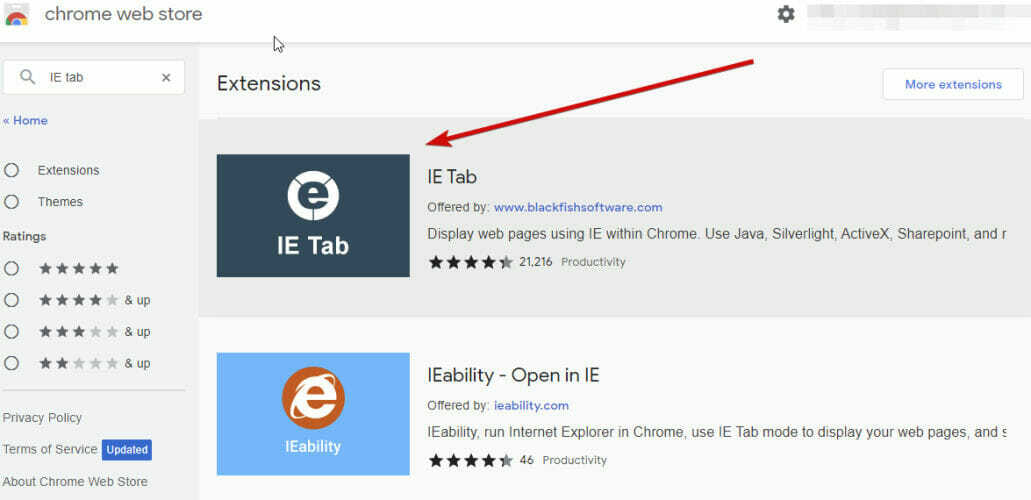

![ข้อผิดพลาดของระบบไฟล์กล้อง Chromebook [8 แก้ไขด่วน]](/f/e7a2c81ca627c1b23585ef0fe929a68b.jpg?width=300&height=460)